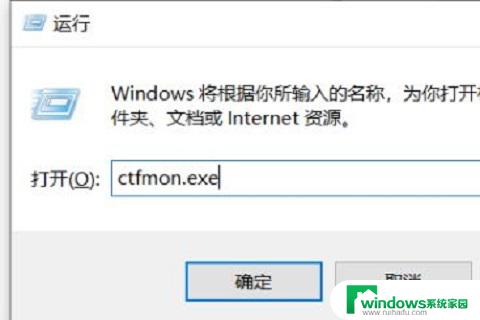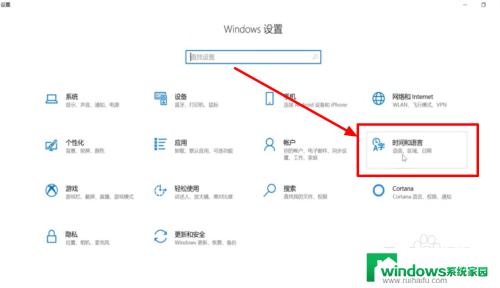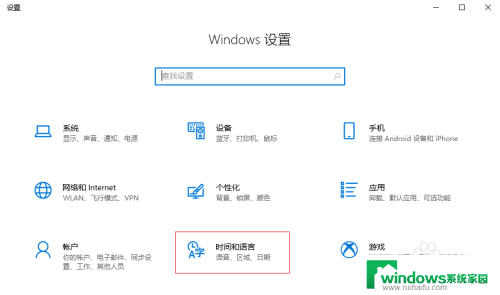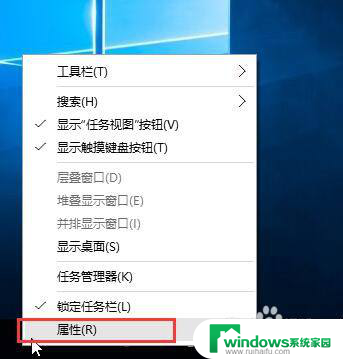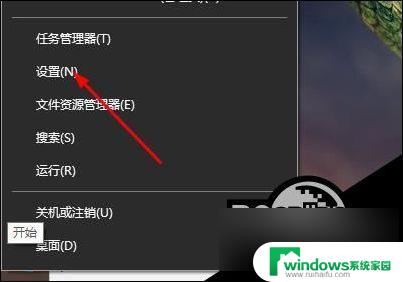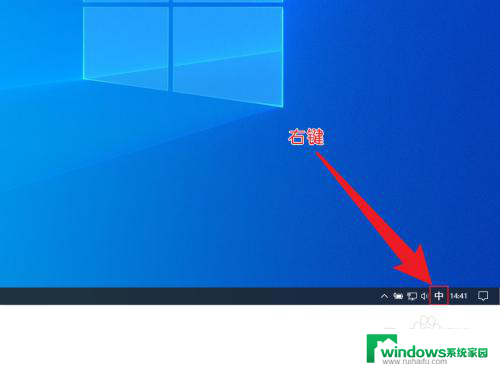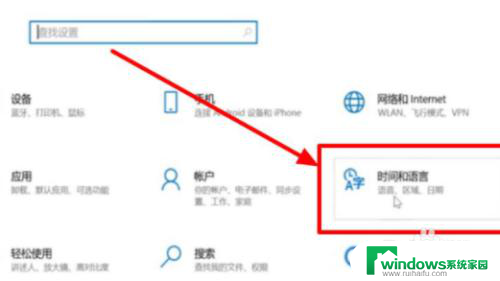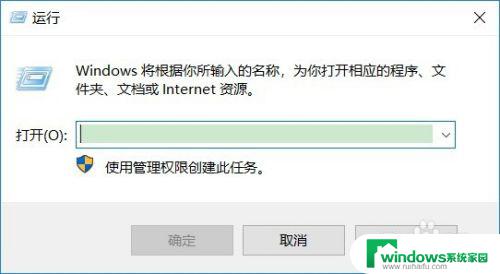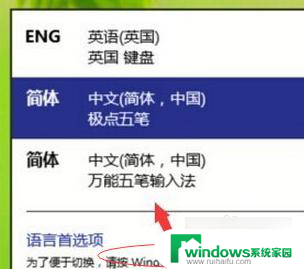win10什么输入法都用不了 WIN10输入法突然失效解决方法
更新时间:2024-06-22 13:44:51作者:jiang
近日许多Win10用户纷纷反映其电脑上的输入法突然失效,无法使用任何输入法,这一问题给用户带来了极大的困扰,影响了他们的日常工作和学习。针对这一情况,我们需要及时找到解决方法,恢复输入法的正常使用,确保用户能够正常进行操作。接下来我们将介绍一些解决Win10输入法失效的方法,希望能帮助到遇到这一问题的用户。
具体步骤:
1.右击此电脑点击“管理”,
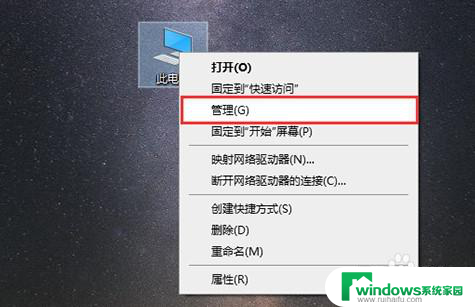
2.在计算机管理中点击“任务计划程序”
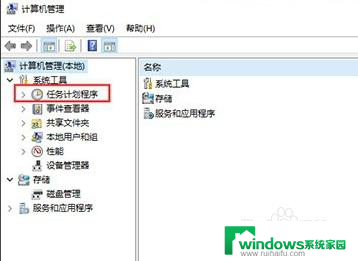
3.在任务计划程序的分文件夹中找到“windows”
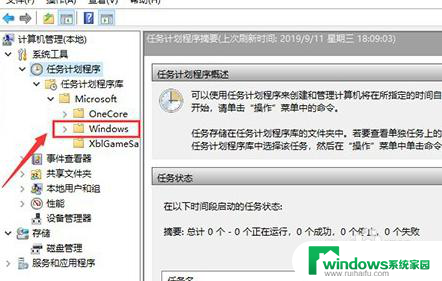
4.我们双击“windows”,会出现很多文件夹
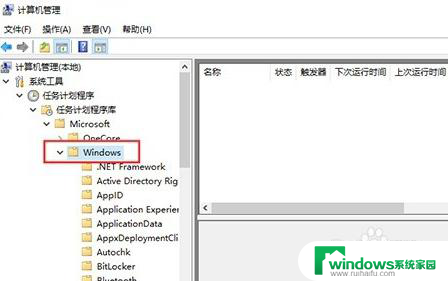
5.我们在众多文件中找到"Textservices"
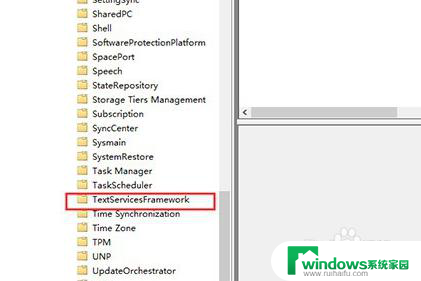
6.我们右击触发器点击启动
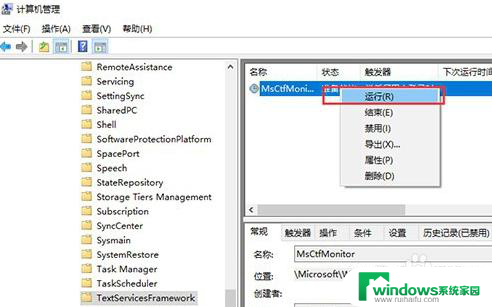
以上就是win10无法使用任何输入法的全部内容,如果遇到这种情况,你可以按照以上步骤解决,操作简单快速,一步到位。